
Lehet, hogy a Time Machine meghajtója megtelt. Talán attól tart, hogy egy régebbi merevlemez meghal rajtad, és magaddal viszi a biztonsági másolatokat. Bármi is legyen az oka, át szeretné helyezni a Time Machine fájljait az egyik merevlemezről a másikra.
Jó hír: viszonylag egyszerű. Csak annyit kell tennie, hogy megfelelően formázza az új meghajtót, húzza át a fájlokat, és állítsa be az új meghajtót a biztonsági mentés céljának. Van néhány részlet, amin végig kell gondolkodni, úgyhogy menjünk át mindent lépésről lépésre.
Első lépés: Kapcsolja ki az Időgépet
Mielőtt bármit is tenne, lépjen a Mac rendszeren a Rendszerbeállítások> Időgép elemre, és törölje a jelet az „Automatikus biztonsági mentés” jelölőnégyzetből.
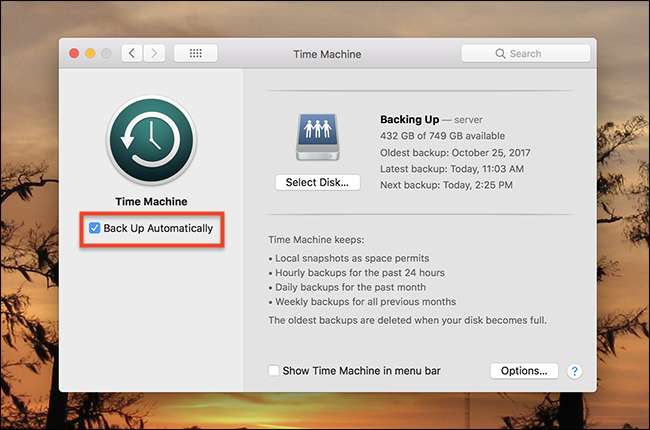
Az ok egyszerű: nem akarja, hogy új fájlmentés induljon a fájlok migrálása közben. Ez lelassítja és potenciálisan konfliktusokat okozhat.
Kész? Jó, folytassuk.
Második lépés: Csatlakoztassa és formázza az új meghajtót
Csatlakoztassa az új merevlemezt. Valószínűleg nincs megfelelően formázva, ezért nekünk kell használja a Lemez segédprogramot hogy a dolgok rendben legyenek. Nyissa meg a Lemez segédprogramot a Spotlight segítségével, vagy lépjen az Alkalmazások> Segédprogramok> Lemez segédprogram elemre a Finderben.
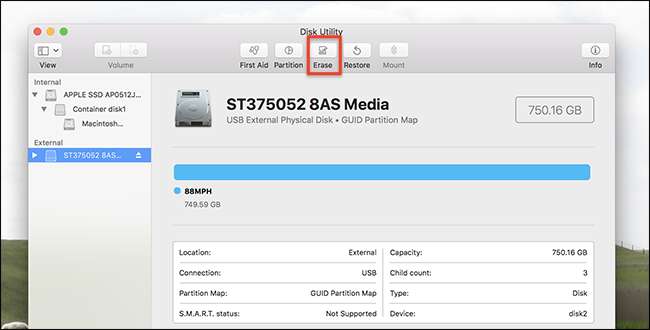
Kattintson a bal oldali panelen az új merevlemezre, majd kattintson az „Erase” gombra. Győződjön meg róla, hogy nem törli a régi Time Machine meghajtót mielőtt bármit is csinálna.
Írja a meghajtót „MacOS Extended (Journaled)” névre a „GUID partíciós táblázat” segítségével.
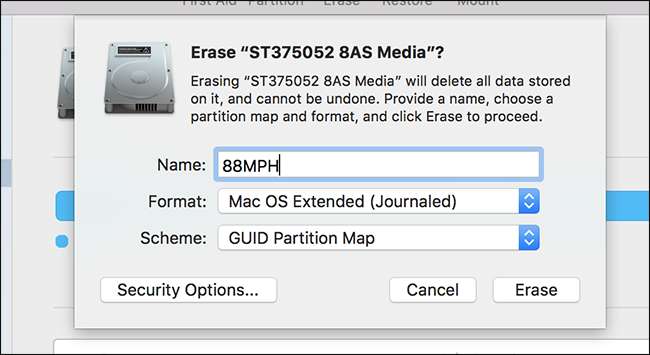
Néhány szem előtt tartandó dolog:
- Ha akarod titkosítsa a Time Machine biztonsági másolatát használat MacOS Extended (naplózott, titkosított) helyette; sokkal gyorsabb lesz, mint a biztonsági másolat titkosítása a későbbiekben.
- Az írás kezdetén Az APFS meghajtók nem használhatók Time Machine célállomásokként , ezért ne formázza a meghajtót APFS-nek.
- Lehetséges particionálja a Time Machine meghajtót ha biztonsági másolatokat és más fájlokat is szeretne ugyanarra a meghajtóra.
Kattintson a „Törlés” gombra, ha készen áll, és a meghajtó újraformázásra kerül.
Harmadik lépés: Másolja a fájlokat
Most átmásolhatjuk fájljainkat a régi Time Machine biztonsági mentésből az újba. Menjen a régi meghajtóra, és megjelenik egy „backups.backups” nevű mappa.
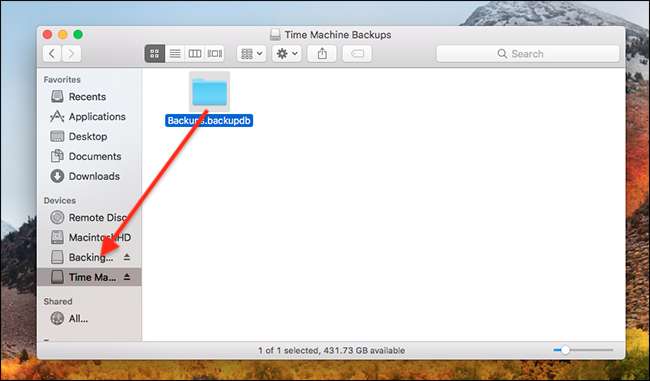
Húzza át az egész mappát az új meghajtóra. A folyamat nagy valószínűséggel néhány órát vesz igénybe, ezért csatlakoztassa laptopját az aljzatba, és fontolja meg ébren tartva a Mac-et hogy megbizonyosodjon erről.
Vegye figyelembe, hogy a dolgok egy kicsit másképp működnek A Time Machine biztonsági másolatot készít egy helyi hálózaton keresztül azért, mert a hálózati meghajtók tárolják a dolgokat. Vannak sparsebundle fájlok, minden Mac-hez egy, amely biztonsági másolatot készít a rendeltetési helyről, mindegyikben található egy „backups.backupd” mappa. Ha egyik hálózati biztonsági másolatról a másikra költözik, egyszerűen húzza át a csomag (oka) t forrásról célra. Ha hálózati biztonsági mentésről helyi meghajtóra áll át, nyissa meg a sparsebundle fájlt; belül megtalálja a „backups.backupd” mappát, és át akarja másolni azt az új külső meghajtóra. A helyi meghajtók csak egyetlen Mac-ről készíthetnek biztonsági másolatot.
Negyedik lépés: Váltson időgép-meghajtókat
Ha az átvitel befejeződött, lépjen ismét a Rendszerbeállítások> Időgép elemre, majd kattintson a „Lemez kiválasztása” gombra.
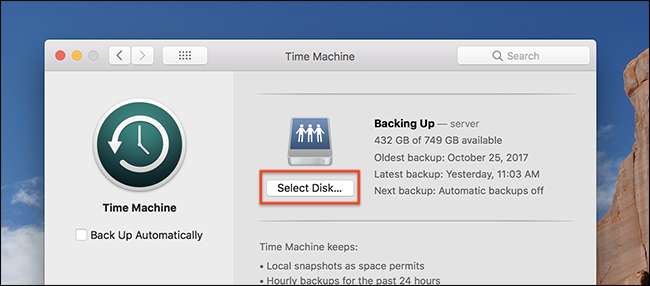
Látni fogja a régi és az új meghajtókat. Kattintson az új meghajtóra, majd a „Lemez használata” elemre.
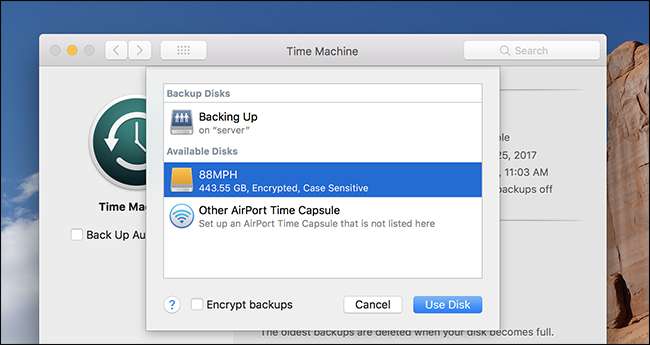
Megkérdezik, hogy mindkét meghajtót váltani vagy használni szeretné-e:
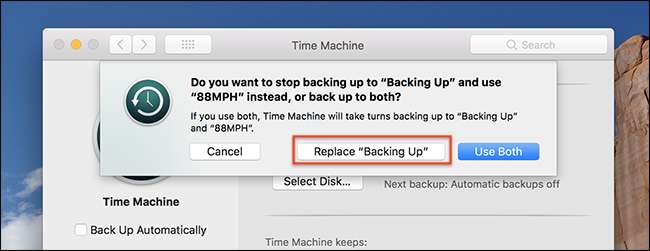
Kattintson a „Csere” gombra, kivéve, ha valami oka van a két biztonsági mentés futtatásának fenntartására.
Győződjön meg arról, hogy be van jelölve a „Automatikus biztonsági mentés” lehetőség, és jónak kell lennie. Új biztonsági mentés fog futni az új meghajtón.
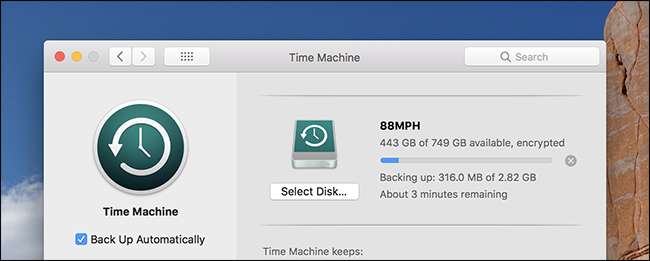
Régi Time Machine biztonsági másolatai megtalálhatók az összes új mellett. Élvezd!
Fotó jóváírás: Tanyapatch / Shutterstock.com







